Как поделиться экраном в Microsoft Teams
Microsoft Teams – довольно достойная замена Skype, когда дело доходит до онлайн-встреч. У него может не быть функции субтитров, которая есть в Skype, но она позволяет пользователям записывать собрание и делиться своим экраном.
Совместное использование экрана в Microsoft Teams довольно продвинуто; Пользователи могут не только предоставлять общий доступ к своему экрану, но и запрашивать контроль над системой, а лицо, предоставляющее доступ к их экрану, может предоставить его.
Совместное использование экрана в Microsoft Teams
Совместное использование экрана в Microsoft Teams очень просто, и по большей части процесс одинаков как в Windows 10, так и в macOS с одним ключевым отличием.
На macOS
Прежде чем вы попытаетесь поделиться своим экраном во время собрания Microsoft Teams, вам необходимо разрешить Microsoft Teams доступ к привилегиям записи экрана.
Программы для Windows, мобильные приложения, игры - ВСЁ БЕСПЛАТНО, в нашем закрытом телеграмм канале - Подписывайтесь:)
- Закройте Microsoft Teams, если он открыт.
- Откройте Системные настройки.
- Перейдите в раздел “Безопасность и конфиденциальность”.
- Перейдите на вкладку Конфиденциальность.
- В столбце слева выберите Запись с экрана.
- Отметьте Microsoft Teams на панели справа.
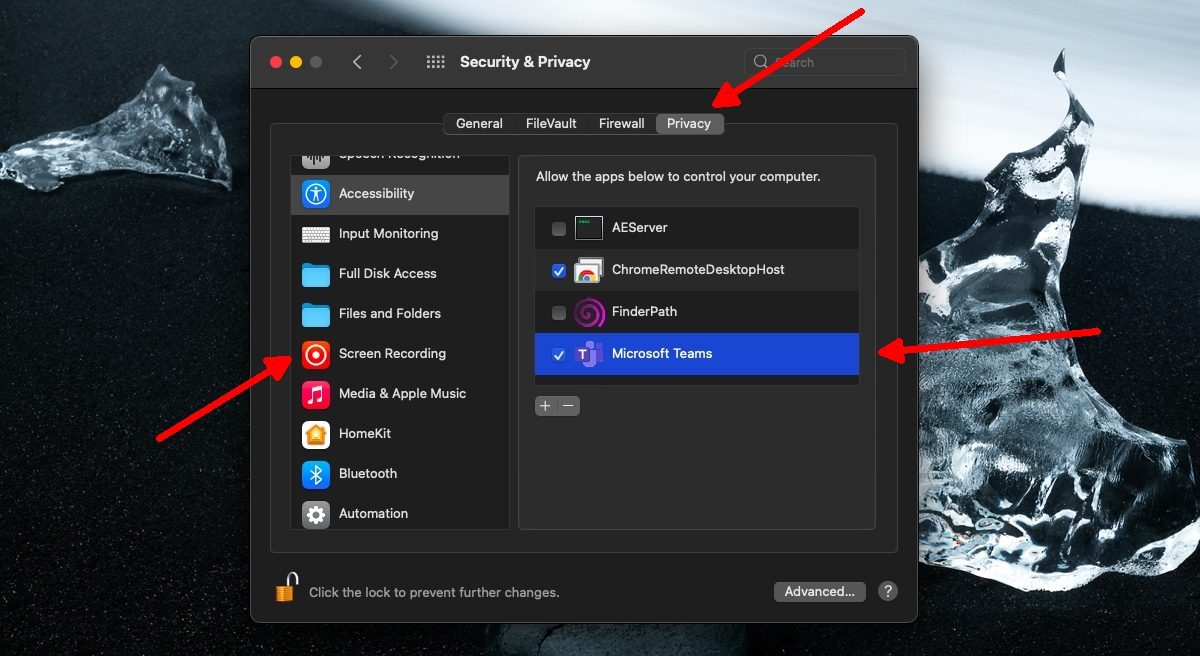
Возникли проблемы с совместным использованием экрана в Microsoft Teams на macOS? Ознакомьтесь с этими исправлениями.
Поделиться экраном Microsoft Teams
С этого момента вы будете выполнять одни и те же шаги для совместного использования экрана независимо от того, используете ли вы macOS или Windows 10.
- Открыть Команды Microsoft.
- Перейти к командный канал.
- Начать встречу или присоединиться к ней это уже происходит.
- Щелкните значок кнопка поделиться на вершине.
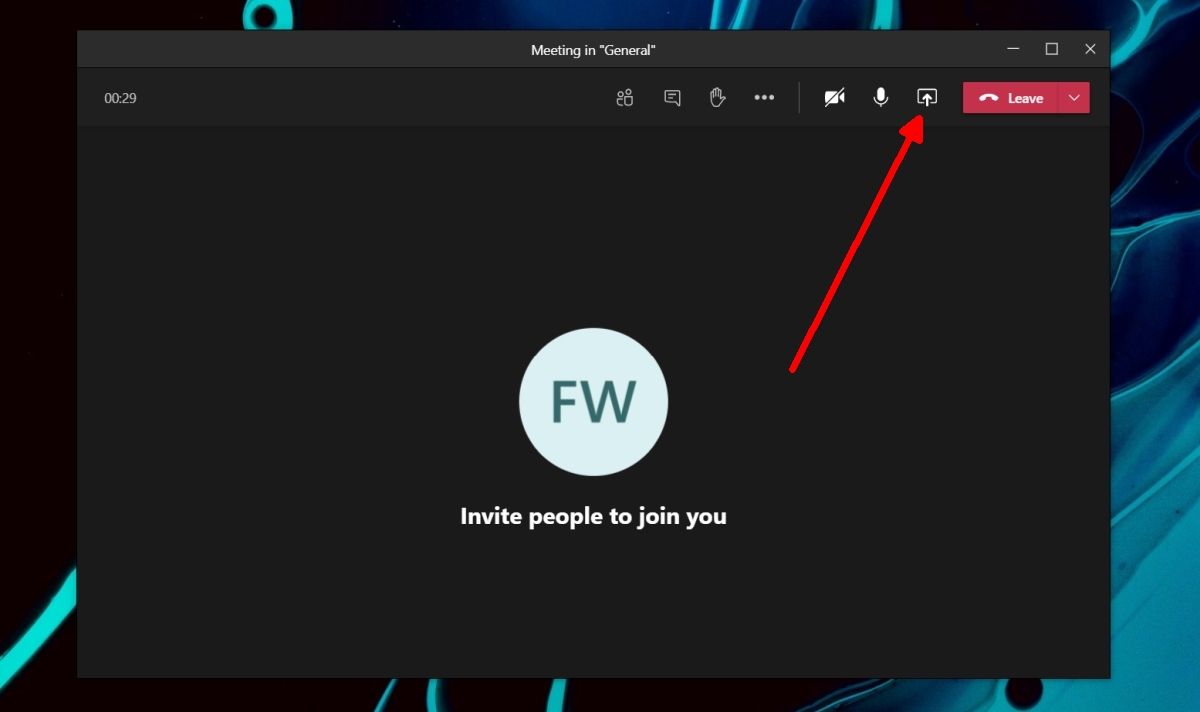
- Внизу откроется панель; выберите окно или рабочий стол делиться.
- Начнется демонстрация экрана.
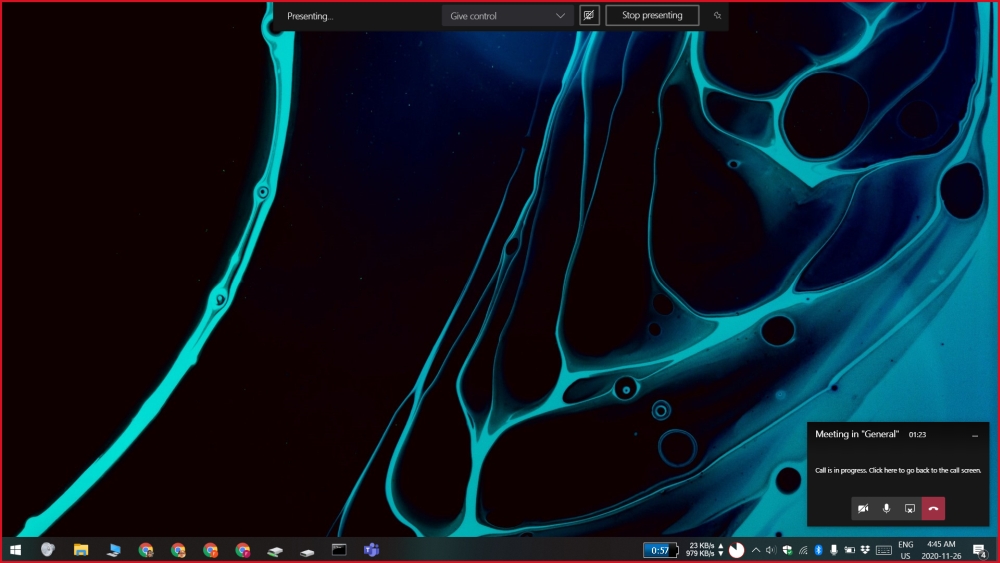
Разрешить доступ к системе
Чтобы предоставить другому участнику собрания доступ к вашей системе, он должен присоединиться к собранию с рабочего стола. Пользователи, присоединившиеся к собранию из мобильных приложений Microsoft Teams, не смогут управлять системой.
- Перейти к окно / рабочий стол, к которому открыт общий доступ.
- Вы увидите бар вверху.
- Открой Раскрывающийся список предоставить контроль и выберите участника.
- Участник будет взять на себя вашу систему.
- Вы можете нажать Отмените доступ, чтобы вернуть контроль.
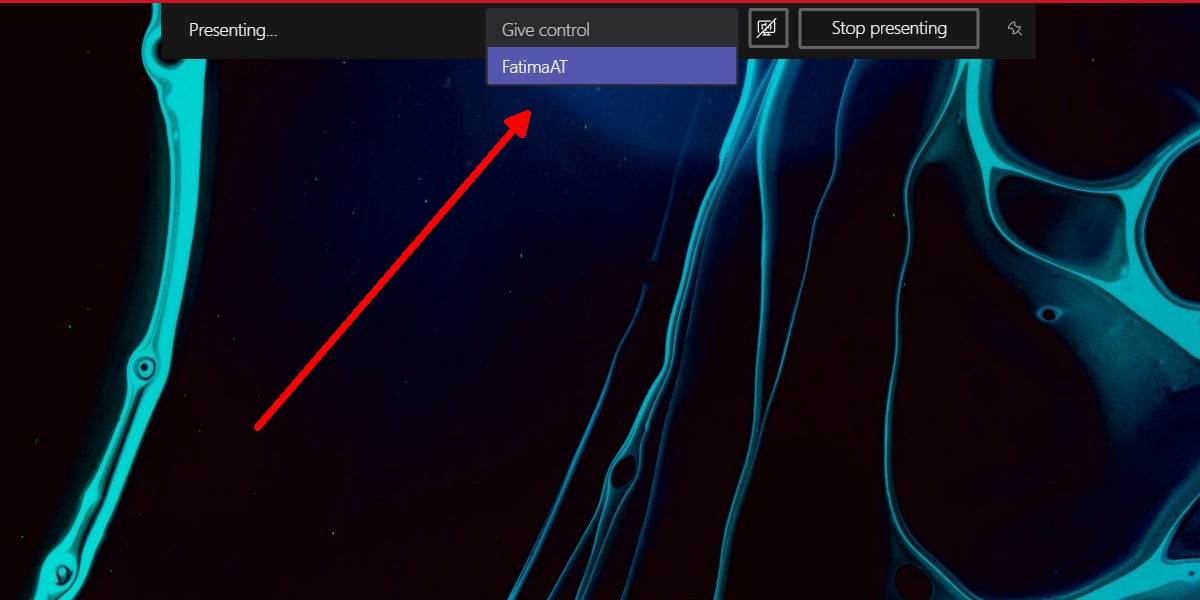
Запросить контроль
Чтобы запросить контроль над системой или окном, к которому открыт доступ, нажмите кнопку Request Control. Это зависит от докладчик принять или отклонить запрос и вы ничего не можете сделать, чтобы заставить вас захватить власть.
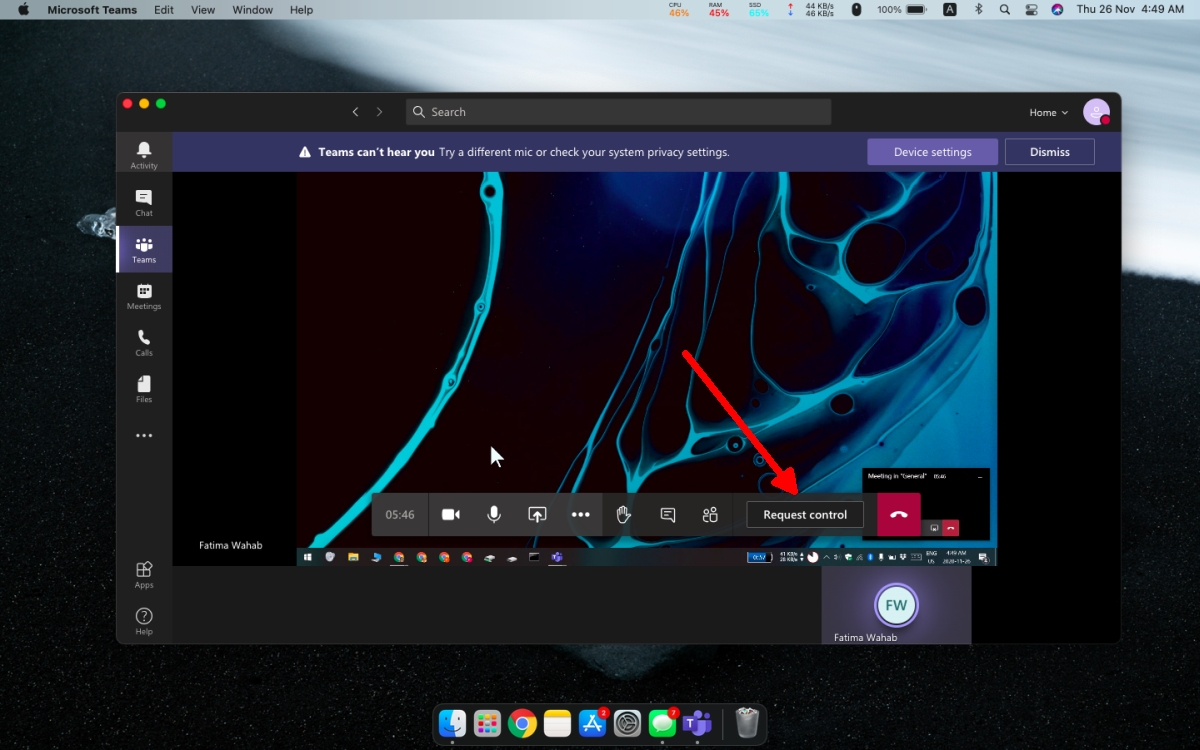
Когда пользователь берет на себя управление системой, он получает специальный курсор, который показывает, что изменение вносит не системный курсор. Курсор также сопровождается небольшим значком, который сообщает всем, кто контролирует систему.
Программы для Windows, мобильные приложения, игры - ВСЁ БЕСПЛАТНО, в нашем закрытом телеграмм канале - Подписывайтесь:)




